-
Vom Administrator geleiteter Workflow für einfaches Onboarding und Einrichten
-
Ermitteln Sie Domänen oder IP-Adressen, auf die Endbenutzer zugreifen
-
Beenden Sie aktive Benutzersitzungen und fügen Sie Benutzer zur Liste deaktivierter Benutzer hinzu
-
Schreibgeschützter Zugriff für Administratoren auf SaaS und Web-Apps
-
Adaptive Zugriffs- und Sicherheitskontrollen für Web-, TCP- und SaaS-Anwendungen
-
Routentabellen zur Lösung von Konflikten, die aus denselben verwandten Domänen resultieren
This content has been machine translated dynamically.
Dieser Inhalt ist eine maschinelle Übersetzung, die dynamisch erstellt wurde. (Haftungsausschluss)
Cet article a été traduit automatiquement de manière dynamique. (Clause de non responsabilité)
Este artículo lo ha traducido una máquina de forma dinámica. (Aviso legal)
此内容已经过机器动态翻译。 放弃
このコンテンツは動的に機械翻訳されています。免責事項
이 콘텐츠는 동적으로 기계 번역되었습니다. 책임 부인
Este texto foi traduzido automaticamente. (Aviso legal)
Questo contenuto è stato tradotto dinamicamente con traduzione automatica.(Esclusione di responsabilità))
This article has been machine translated.
Dieser Artikel wurde maschinell übersetzt. (Haftungsausschluss)
Ce article a été traduit automatiquement. (Clause de non responsabilité)
Este artículo ha sido traducido automáticamente. (Aviso legal)
この記事は機械翻訳されています.免責事項
이 기사는 기계 번역되었습니다.책임 부인
Este artigo foi traduzido automaticamente.(Aviso legal)
这篇文章已经过机器翻译.放弃
Questo articolo è stato tradotto automaticamente.(Esclusione di responsabilità))
Translation failed!
Zoom konfigurieren
NetScaler Gateway SaaS-Anwendung
Durch die Konfiguration von Zoom für SSO können Administratoren ihre Benutzer mithilfe von NetScaler verwalten. Benutzer können sich mit ihren Unternehmensanmeldeinformationen sicher bei Zoom anmelden.
-
Geben Sie
https://zoom.us/signinin einem Browser ein und drücken Sie die EINGABETASTE. -
Melden Sie sich bei Ihrem Zoom-Konto an
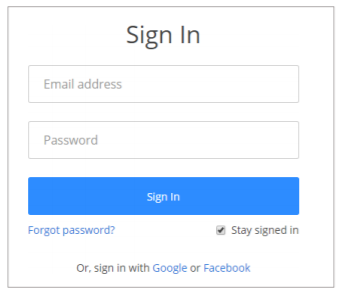
-
Klicken Sie auf der Seite Mein Profil im linken Bereich unter Erweitert auf Single Sign-On .
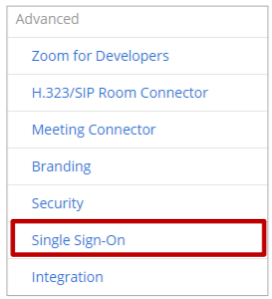
-
Kopieren Sie auf der Registerkarte SAML die URL, die im Feld Vanity URL angezeigt wird. Diese URL ist für NetScaler Konfigurationen erforderlich.
-
Geben Sie im Feld URL der Anmeldeseite die IdP-URL Ihrer NetScaler App ein:
https:// <NetscalerGateway FQDN>/saml/login -
Geben Sie im Feld URL für die Abmeldeseite https ein: .com/cgi/tmlogout < NetScaler Gateway FQDN >.
-
Im Feld Identitätsanbieterzertifikat müssen Sie das Identitätsanbieterzertifikat einfügen.
-
Um Ihr IdP-Zertifikat hochzuladen, führen Sie Folgendes aus:
- Greifen Sie per Fernzugriff auf Ihre NetScaler Instanz mit PuTTY zu.
- Navigieren Sie zum Ordner /nsconfig/ssl (cd/nsconfig/ssl) und drücken Sie die Eingabetaste.
-
Geben Sie cat certifcate-name.pem ein und drücken Sie die Eingabetaste.
Hinweis: Dies ist Ihr SAML-IdP-Signaturzertifikat.
-
Kopieren Sie den Text zwischen —BEGIN CERTIFICATE— und —END CERTIFICATE—
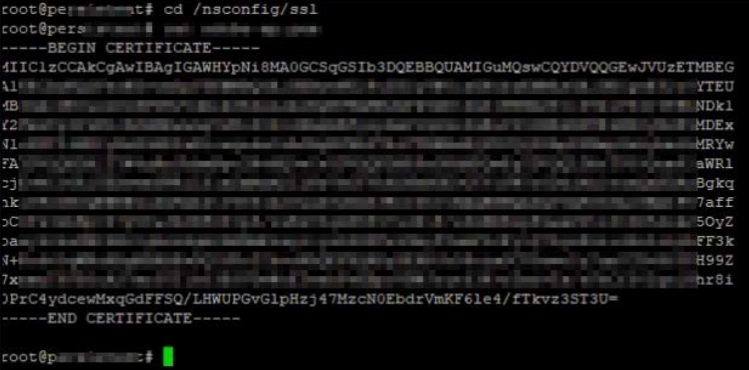
-
Kopieren Sie die URL, die im Feld Entity-ID des Dienstanbieters (SP) angezeigt wird.

-
Geben Sie im Feld Aussteller (IdP-Entitäts-ID) eine eindeutige Aussteller-ID ein und klicken Sie auf SaveChanges.
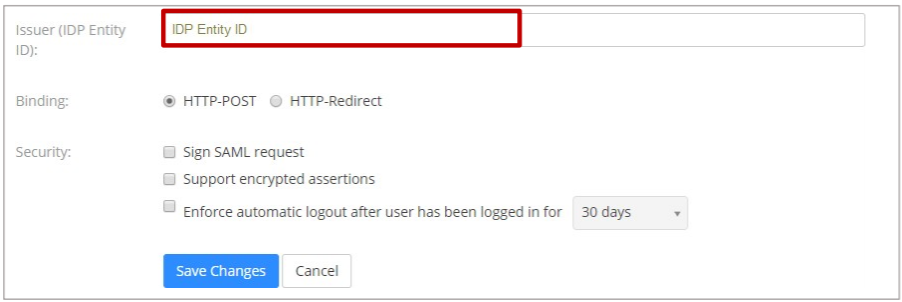
Teilen
Teilen
In diesem Artikel
This Preview product documentation is Citrix Confidential.
You agree to hold this documentation confidential pursuant to the terms of your Citrix Beta/Tech Preview Agreement.
The development, release and timing of any features or functionality described in the Preview documentation remains at our sole discretion and are subject to change without notice or consultation.
The documentation is for informational purposes only and is not a commitment, promise or legal obligation to deliver any material, code or functionality and should not be relied upon in making Citrix product purchase decisions.
If you do not agree, select I DO NOT AGREE to exit.